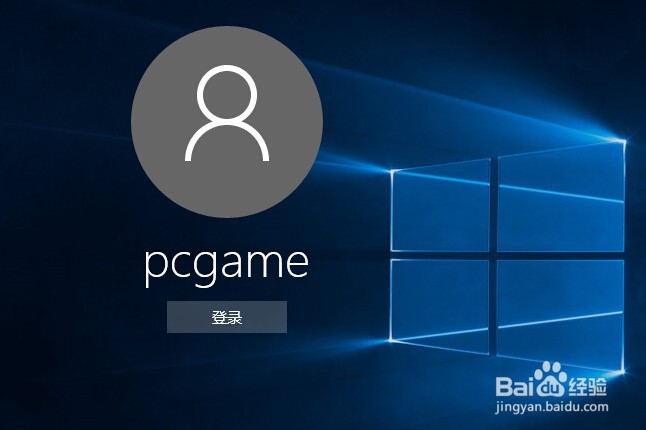Windows10开机免密码 如何取消开机登录密码
1、右键点击Windows10左下角的徽标,然后在弹出菜单中选择“控制面板”菜单项
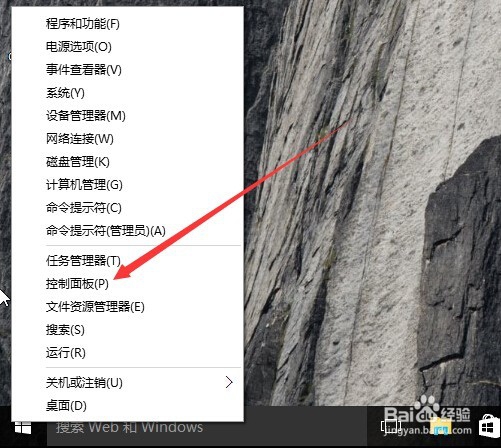
2、在打开的控制面板窗口中,点击“用户账户”图标

3、打开“用户账户”窗口,再点击“用户账户”快捷链接
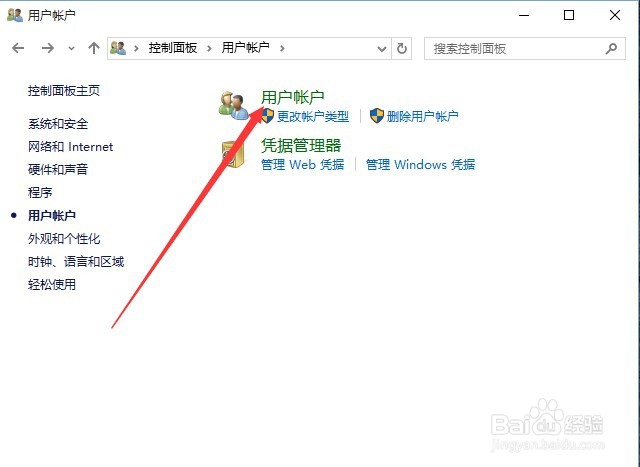
4、在打开的更改账户信息窗口中,点击“在电脑设置中更改我的账户信息”链接

5、这时打开账户的设置窗口,点击左侧的“登录选项”菜单项,然后在右侧点击密码下方的“更改”按钮

6、在弹出窗口中,输入你的当前登录密码后点击“下一步”按钮

7、在打开的“更改密码”窗口中,要求输入新密码,因我们要实现免密码登录,所以在这里不要输入任何信息,直接点击“下一步”按钮就可以。
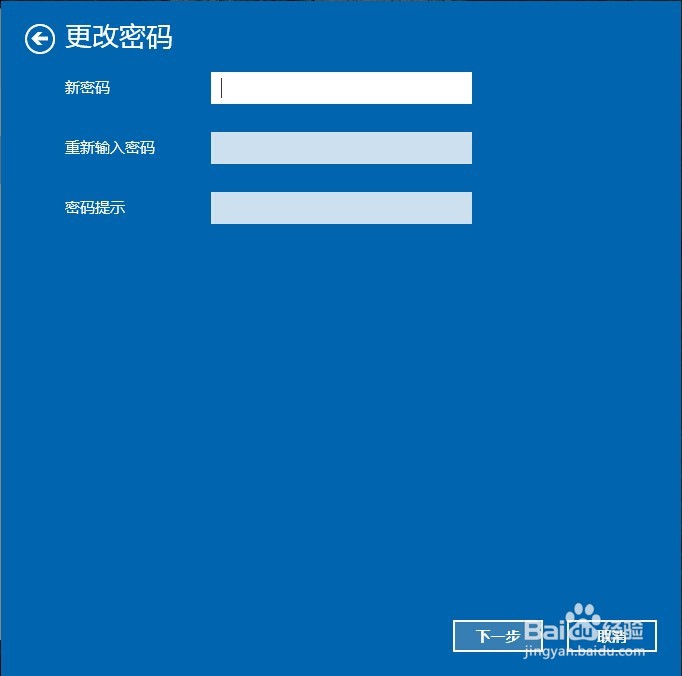
8、以后再登录系统的时候,已没有了输入密码的窗口,直接点击“登录”按钮就可以了